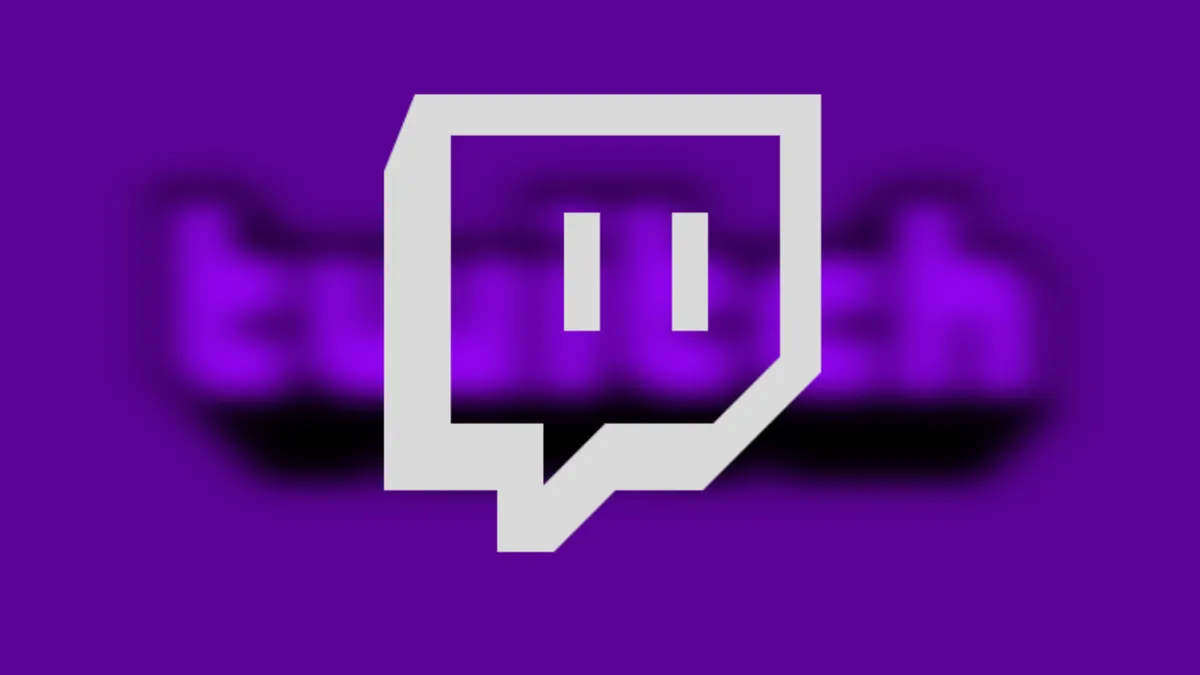
¿Quieres aprender a cómo descargar vídeos o directos de Twitch? Esta es una de las plataformas de streaming más populares del mundo, con más de 750 millones de espectadores mensuales.
A diferencia de otras plataformas como YouTube, Twitch no conserva el contenido después de cierto tiempo (entre 14 y 60 días, dependiendo del tipo de cuenta). Lo que hace que muchos usuarios quieran descargar los vídeos o directos que les interesan para poder verlos más tarde, sin conexión a internet, o para subirlos a otras redes sociales.
En este artículo de Tecnoguía, te mostramos diferentes formas de descargar vídeos o directos completos de Twitch. Tanto si eres el creador del contenido como si eres un espectador.
Cómo descargar vídeos o directos de Twitch si eres el creador
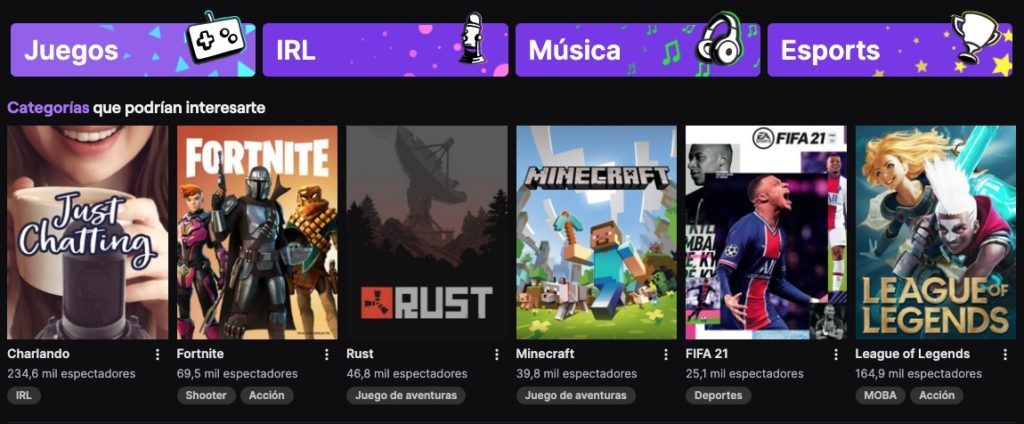
Si eres el creador del contenido que deseas descargar en Twitch, el proceso es sencillo, ya que la plataforma te permite hacerlo directamente desde tu panel de control. Sigue estos pasos:
- Inicia sesión en Twitch con tu cuenta de creador.
- Dirígete a la sección de “Contenido” en el “Panel de control del creador”.
- Selecciona “Estudio de video” entre las opciones disponibles.
- Elige el vídeo que deseas descargar.
- Haz clic en los tres puntos y selecciona “Descargar”.
Así de simple, ya tendrás tu vídeo descargado en tu ordenador. Ten en cuenta que el formato del vídeo será MP4 y la calidad dependerá de la que hayas utilizado al transmitir.
Cómo descargar vídeos o directos de Twitch si eres el espectador
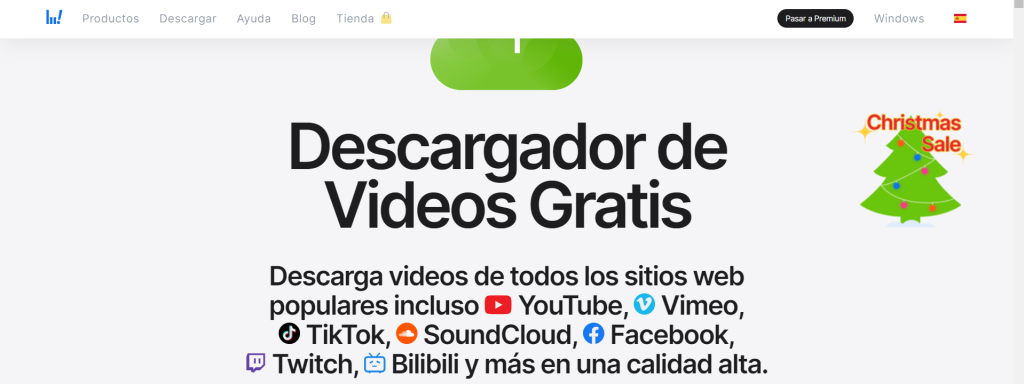
Descargar vídeos o transmisiones en vivo de Twitch es fácil mediante el uso de un programa de descarga de vídeos compatible, como:
Sigue estos simples pasos después de ingresar al programa:
- Descarga y abre el programa de descarga de videos.
- Copia el enlace del vídeo o la transmisión en vivo de Twitch que deseas descargar.
- Pega el enlace en el programa de descarga de videos.
- Selecciona el formato, así como la calidad deseada (360p, 720p, 1080p, 4k)
- Haz clic en el botón Descargar.
El programa iniciará la descarga del vídeo o la transmisión en vivo. El tiempo necesario dependerá de la duración del contenido, la velocidad de su conexión a Internet y la configuración de calidad que haya elegido.
Desde un servicio de descarga de vídeos en línea
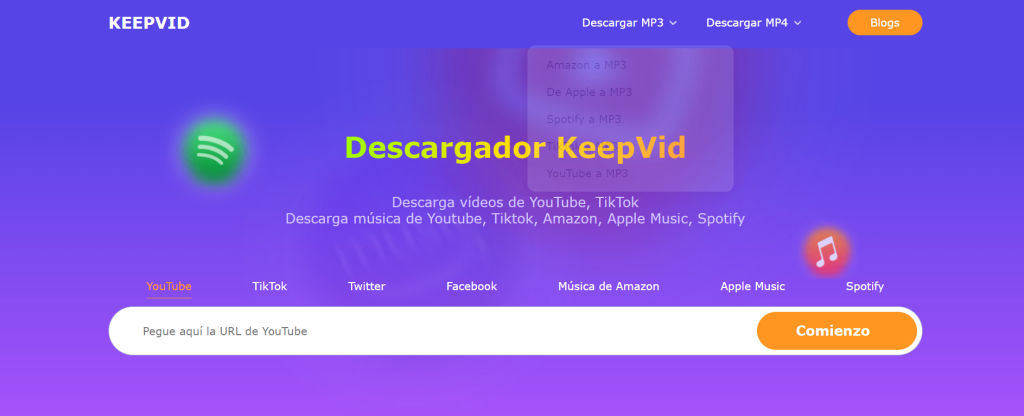
Si no desea instalar un programa de descarga de videos, también puede usar un servicio de descarga de vídeos en línea. Estos servicios le permiten pegar el enlace al vídeo o directo de Twitch que desea descargar y luego le proporcionarán un enlace de descarga.
Algunos servicios de descarga de vídeos en línea que son compatibles con Twitch incluyen:
Para usar un servicio de descarga de vídeos en línea, sigue estos pasos:
- Abre el servicio de descarga de vídeos en línea.
- Copia el enlace al vídeo o directo de Twitch que deseas descargar.
- Pega el enlace en el servicio de descarga de videos.
- Haz clic en el botón Descargar.
El servicio le proporcionará un enlace de descarga. Haga clic en el enlace para comenzar a descargar el vídeo o directo.
Descargar vídeos o directos completos de Twitch usando la API
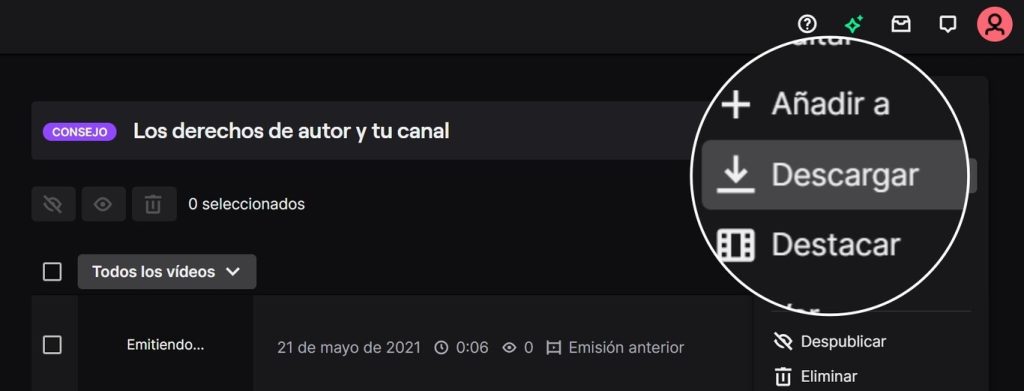
Si eres un desarrollador, también tienes la opción de emplear la API de Twitch para descargar vídeos o transmisiones en vivo. Esta API facilita el acceso a datos sobre transmisiones y videos, incluyendo los enlaces de descarga.
Para utilizar la API de Twitch, es necesario crear una cuenta de desarrollador en Twitch y obtener una clave de API. Una vez que dispongas de la clave, podrás utilizarla para generar una URL de descarga específica para el vídeo o la transmisión en vivo de Twitch que deseas descargar.
Para generar una URL de descarga, sigue estos pasos:
- Importa el SDK de Twitch en tu proyecto de desarrollo.
- Crea una instancia de la clase TwitchClient.
- Llama al método getVideoDownloadURL() para obtener la URL de descarga del vídeo o transmisión en vivo que deseas.
El siguiente código en Python ilustra cómo generar una URL de descarga para un vídeo de Twitch:
import twitch
client = twitch.TwitchClient()
video_id = «1234567890»
download_url = client.get_video_download_url(video_id)
print(download_url)
Este código generará un enlace similar al siguiente: https://us-central1-twitch-vods.s3-us-central1.amazonaws.com/videos/1234567890.mp4
Esta URL puede utilizarse para descargar el vídeo de Twitch. Es importante utilizar este código con precaución y estar al tanto de las políticas de uso de la API.
¿Cómo cambiar la calidad de los vídeos o directos de Twitch?

Una pregunta común que surge al descargar vídeos o directos completos de Twitch es cómo cambiar la calidad, para ello puedes aplicar estas estrategias:
- Antes de descargarlos: Usar alguno de los servicios online que te he mencionado antes, que te permiten elegir la calidad del vídeo antes de descargarlo. Así, podrás ajustar la calidad a tus preferencias o a las capacidades de tu dispositivo.
- Después de descargarlos: Mediante un programa de edición de video, como Adobe Premiere o Filmora, que te permiten cambiar la calidad del vídeo después de descargarlo. Así, podrás reducir el tamaño del archivo, mejorar la resolución o adaptar el vídeo a diferentes formatos.
Cómo recortar vídeos o directos de Twitch
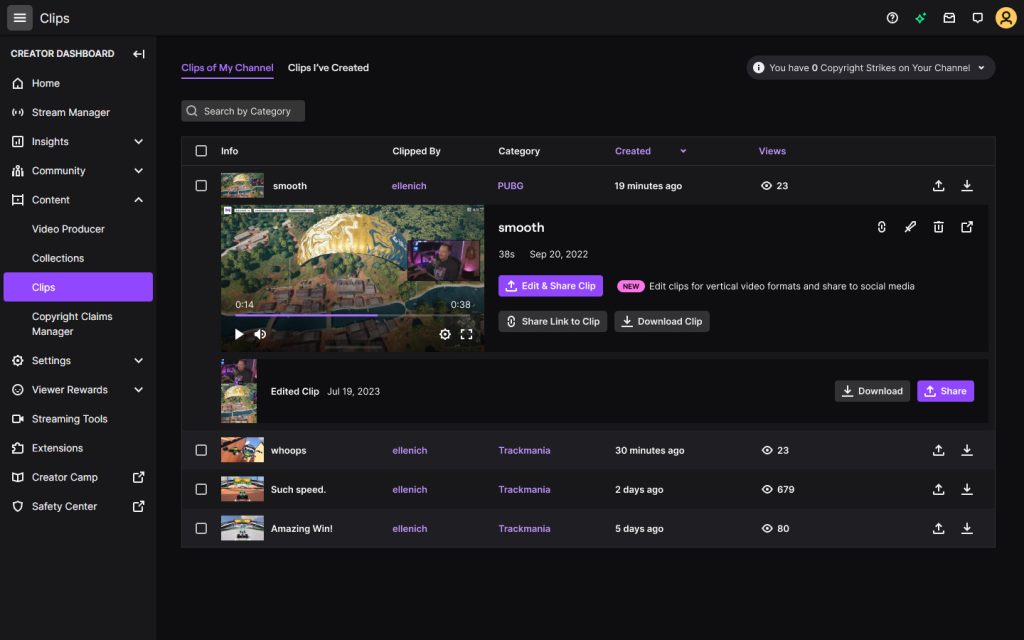
Por último, si solo quieres descargar una parte o un fragmento de un vídeo o directo de Twitch, puedes usar la opción de recortar que te ofrece la propia plataforma. Para ello, sigue estos pasos:
- Inicia sesión en Twitch con tu cuenta de creador o de espectador.
- Ve al vídeo o directo que quieres recortar.
- Haz clic en el icono de ‘Crear un clip’ que aparece debajo del reproductor.
- Ajusta la barra de tiempo para seleccionar el fragmento que quieres recortar. Puedes usar las teclas de flecha para moverte por el vídeo y las teclas I y O para marcar el inicio y el final del clip.
- Dale un nombre al clip y haz clic en ‘Publicar’.
- Ve a tu perfil y entra en la sección de ‘Clips’.
- Busca el clip que acabas de crear y haz clic en los tres puntos.
- Haz clic en ‘Descargar’ para guardar el clip en tu ordenador.
Ten en cuenta que los clips tienen una duración máxima de 60 segundos, por lo que si quieres recortar una parte más larga del vídeo o directo, tendrás que crear varios clips y luego unirlos con algún programa de edición de video.
Esperamos que este artículo te haya sido útil y que hayas aprendido cómo descargar vídeos o directos completos de Twitch.
 Cómo eliminar las notificaciones flotantes y evitar miradas indiscretas
Cómo eliminar las notificaciones flotantes y evitar miradas indiscretas

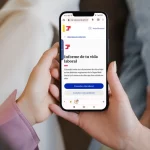 Cómo solicitar gratis la vida laboral por SMS con el móvil o con el ordenador
Cómo solicitar gratis la vida laboral por SMS con el móvil o con el ordenador
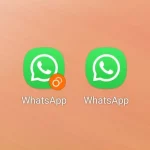 Cómo clonar WhatsApp en tu móvil Samsung: Guía paso a paso
Cómo clonar WhatsApp en tu móvil Samsung: Guía paso a paso